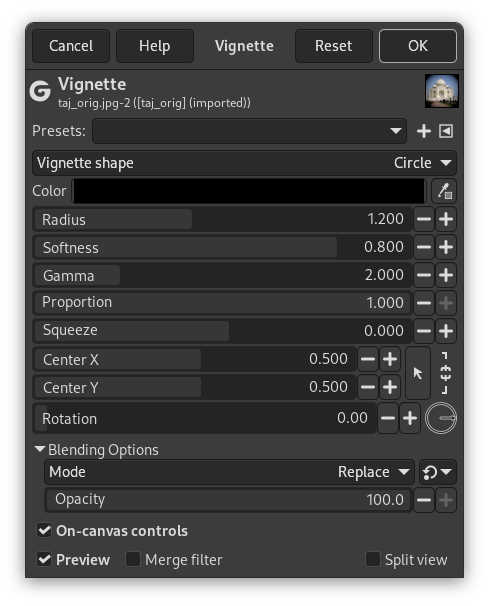I fotografi er vignettering ein reduksjon i lysstyrken frå midten av biletet mot utkantane. Ofte er dette ein uønskt effekt på grunn av innstillingane for kameraet eller avgrensingar i objektivet, men kan også brukast medvite for å fremja midten av biletet. «Vignettering» kan laga denne effekten.
GIMP kjem med kontrollelement på lerretet (standard): to grenser med kvite handtak som vert oransje og vert aktive når musepeikaren er over dei. Det svarte (standard) området er vignetten. Den ytre grensa er grensa for vignetten. Den indre grensa er grensa for det mjuke området, altså området som ikkje vert endra. Mellom den ytre og den indre grensa er nedtonings-området, der vignetten falmar gradvis. Markert med ei stipla linje som er midtpunktslinja.

Vignettering med standardinnstillingane og kontrollelementa på lerretet
Klikk og dra verkar ulikt på linjer og handtak:
-
Klikk og dra i eit handtak for å flytta avgrensinga og midtpunktet (radius og mjukskap).
-
Klikk og dra i eit handtak for å flytta begge avgrensingane (radius og krymping).
-
Klikk og dra midtpunktlinja for å flytta ho.
-
I dei tre tilfella vert berre radius endra når du trykkjer Shift.
- Forval, «Inngangstype», Klipping, Blandeinnstillingar, Førehandsvising, Flett samman filter, Delt vising
-
![[Notat]](images/note.png)
Notat Desse innstillingane er omtalte i Del 2, «Felles eigenskapar».
- Vignettform
-
The following shapes are available: Circle, Square, Diamond, Horizontal and Vertical.
Horizontal, Vertical: limits and line are horizontal or vertical.
The shape of the vignette (ellipse or circle for example) depends on the Proportion setting.
- Radius
-
Vignettstorleik: kor langt ut vignetteringa skal gjerast i høve til halve biletdiagonalen.

Radius = 0,700
- Mjukleik
-
Storleiken på det mjuke (uendra) området.

Mjukleik = 0,100
- Gamma
-
Minskande linearitet kontrollerer kurva for minskande mørklegging frå sentrum til periferi: set kor raskt lysstyrken vert redusert mot kantane av vignetteringa (storleiken på uttoningsområdet).

Gamma = 1,00
- Proporsjon
-
Proposisjonen er spesiell: med standardverdien (maksimum) 1,00, er vignetteringa ein sirkel i eit kvadratisk bilete og ein ellipse i eit rektangulært bilete. Når du reduserer dette forholdet, vert ellipsen meir lik ein sirkel.
- Klem
-
Sideforholdet som skal brukast:
-
0,0 = 1:1
-
0,5 = 2:1

Rombeform, proporsjonane er 0,0 og krymping = 0,5
-
1,0 = fullstendig klemt loddrett
-
-0,5 = 1:2
-
-1,0 = fullstendig klemt vassrett
![[Notat]](images/note.png)
Notat For å bruka klemfaktoren som proporsjon, set «Proporsjon» til 0,0.
-
- Senter X, Senter Y
-
Koordinatene for vignetteringsmidtpunktet. Utgangspunktet er det øvre, venstre hjørnet i biletet. 1,00 er den høgre kanten av biletet. Midtpunktet kan leggjast utføre biletet.
- Rotasjon
-
Rotering av vignetteringa endrar ikkje forma.
Du kan også klikka og dra utføre dei ytre grensene for å rotera vignetteringa.
- Kontrollelement på lerretet
-
Fjern avmerkinga for denne for å fjerna kontrollelementa på lerretet.